I denne veiledningen vil du lære hvordan du kan jobbe mer effektivt med Microsoft Excel ved hjelp av ChatGPT. Enten du trenger komplekse formler eller støtte til å skrive VBA-kode for tilpassede funksjoner - denne veiledningen vil steg for steg vise deg hvordan du kan utvide kunnskapen og ferdighetene dine i Excel. La oss komme i gang og dra nytte av fordelene med kunstig intelligens i regnearket.
Viktigste funn
- ChatGPT kan hjelpe deg med å lage Excel-regneark og beregne formler.
- Det gjør det enkelt å kopiere formaterte tabeller i Excel.
- Du kan bruke ChatGPT til å opprette funksjoner som sjekker spesifikke betingelser (f.eks. Pris under en bestemt verdi).
- Med VBA-kode kan du opprette automatiserte prosesser i Excel.
- Muligheten til å aktivere utviklermenyen i Excel er avgjørende for bruk av VBA.
Trinn-for-trinn-veiledning
For å dra nytte av fordelene med ChatGPT i Excel, følg disse trinnene:
Først bør du be ChatGPT om å opprette et eksempel-regneark for deg. For eksempel: "Vennligst lag en Excel-tabell for salg av biler." ChatGPT vil da foreslå en struktur, inkludert kolonner som Merke, Modell, År, Pris og Salgsdato.
Når tabellen er generert, kan du kopiere den til Excel. Marker teksten, trykk deretter "Ctrl + C" eller høyreklikk og velg "Kopier". Lukk deretter Excel-dokumentet og lim inn tabellen med "Ctrl + V".
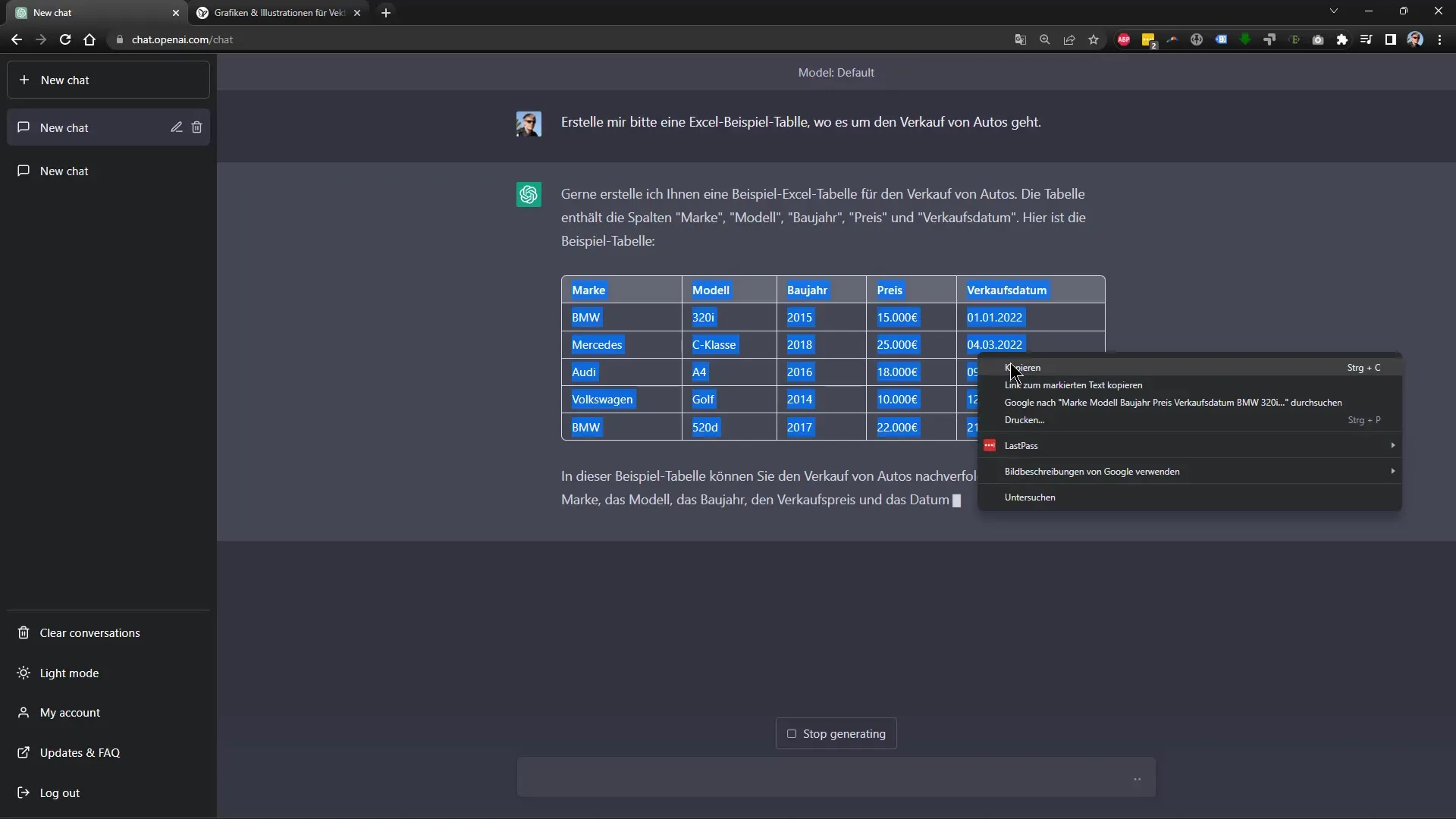
Nå har du en formatert tabell med riktige overskrifter og til og med et euro-symbol for prisene. For å sikre at du kan bruke tabellen effektivt, vil du kanskje ha en funksjonell formel som viser deg om en bil er billig. En mulighet ville være å skrive en betinget formel som viser hvis prisen er under 16 000.
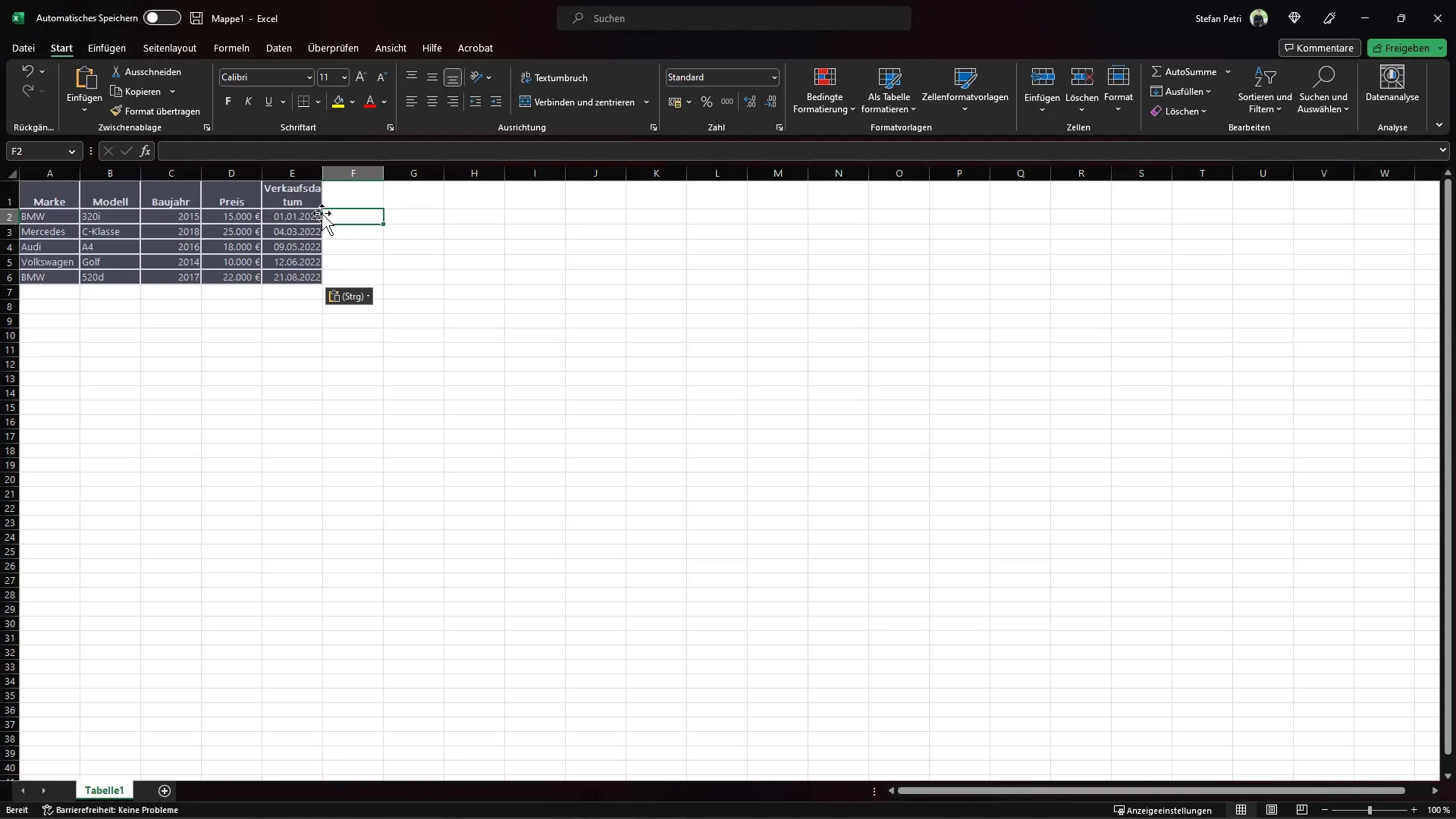
Du kan også be ChatGPT om den spesifikke formelen: "Kan du lage en funksjon som viser i en ny kolonne om en bil er billig hvis prisen er under 16 000?" Den genererte formelen vil være på engelsk, men du bør oversette den til tysk Excel-syntaks.

Kopier den riktige formelen og lim den inn i den tiltenkte kolonnen. Du bør nå kunne dra formelen nedover for å bruke den på alle de andre biloppføringene i tabellen.
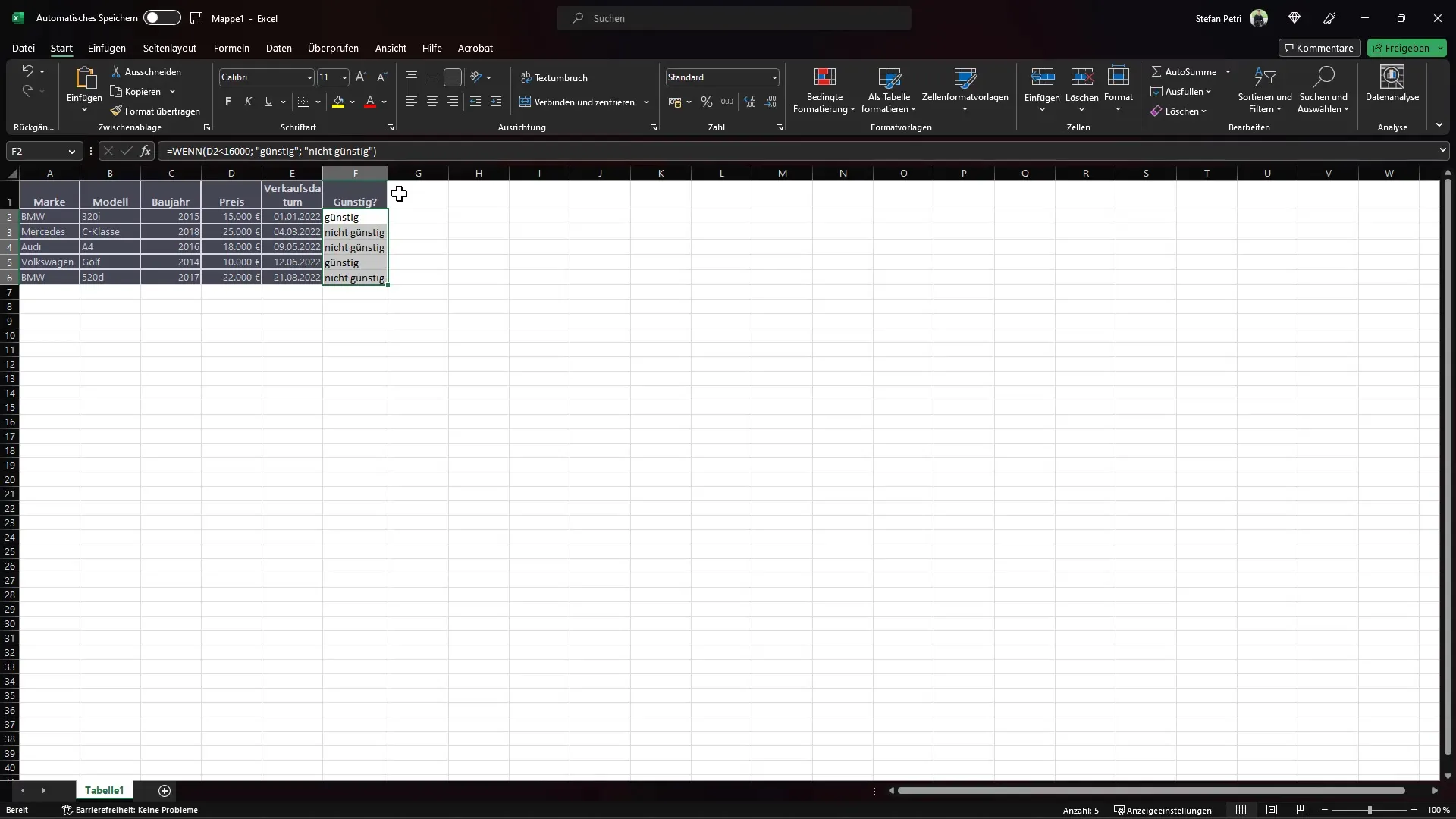
For å oppdage flere funksjoner i Excel, sjekk hvordan du kan aktivere utviklermenyen. Gå til "Fil", deretter "Alternativer" og til slutt "Tilpass båndet". Sørg for å merke av for "Utviklertools".
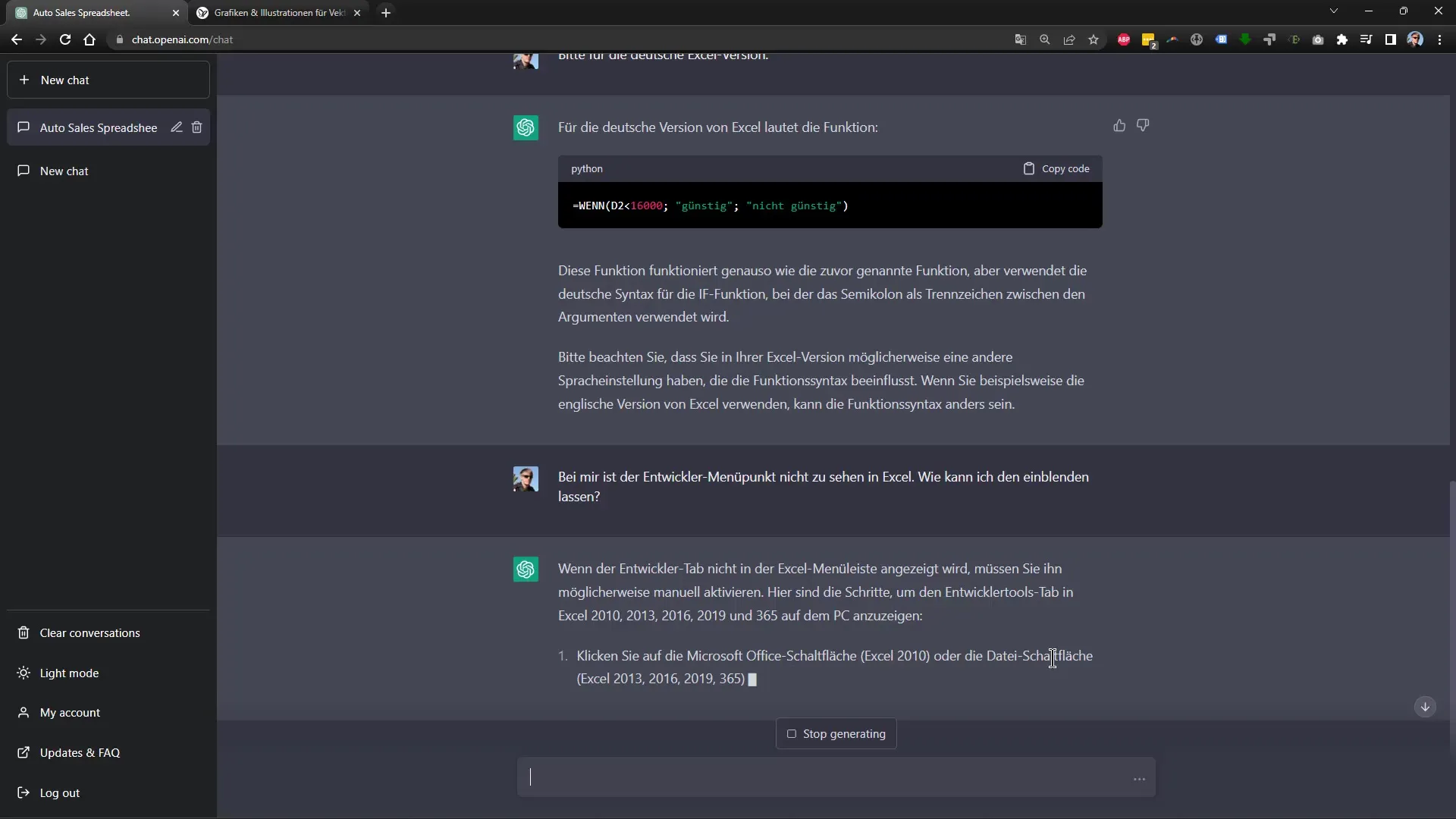
Når utviklermenyen er aktivert, kan du bruke Visual Basic for Applications (VBA). Popup-vinduet som vises etter å ha klikket på "Visual Basic" vil gi deg muligheten til å skrive egne VBA-skripter. For eksempel kan du be ChatGPT om en kode som oppretter et eksempel-regneark når du trykker på knappen.
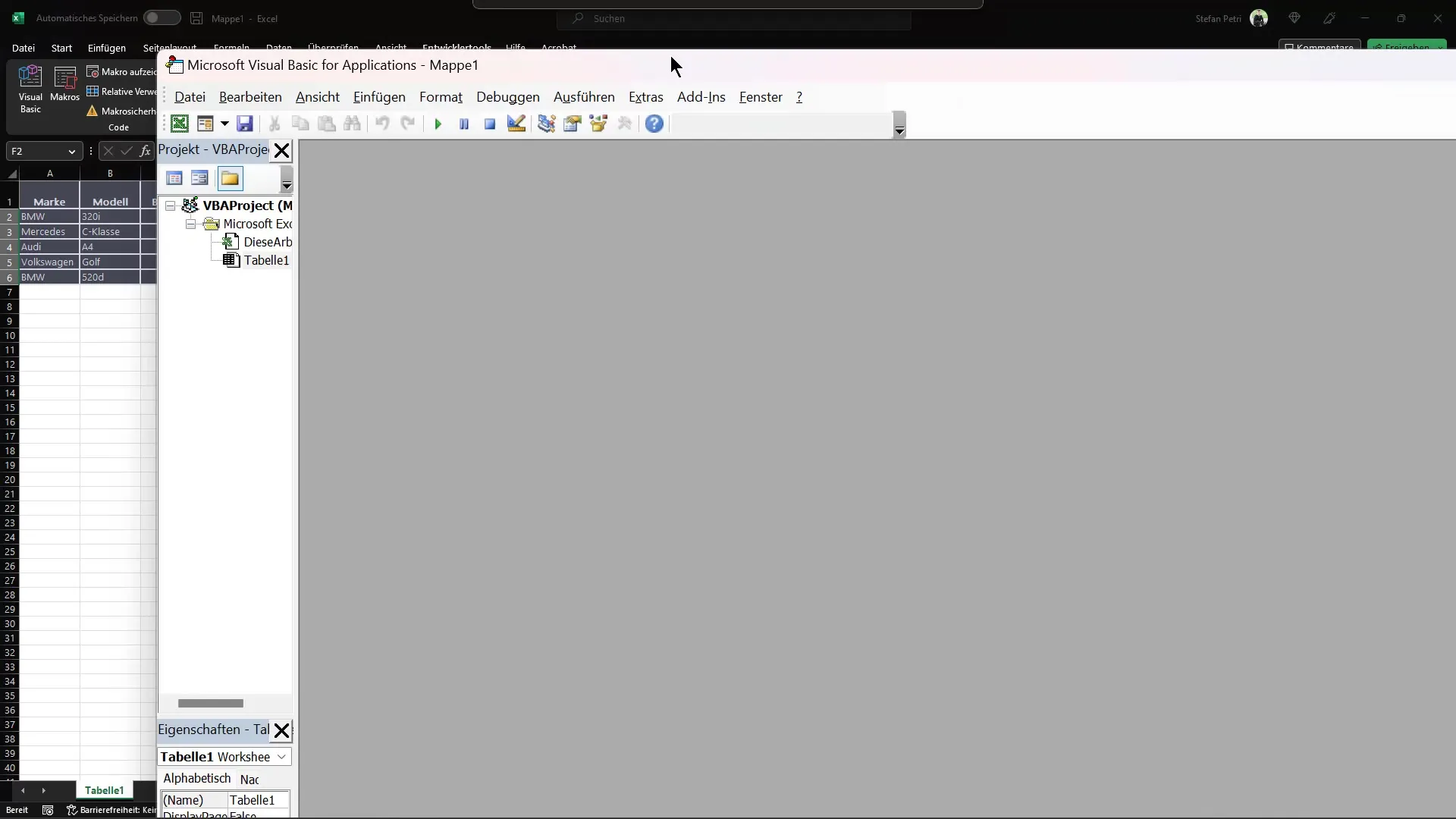
Her er et eksempel på hvordan du kan bruke formuleringer: "Kan du lage en VBA-kode som oppretter et eksempel-regneark for bilsalg?" ChatGPT vil generere en kode som du kan lime inn direkte i Excel-dokumentet ditt.
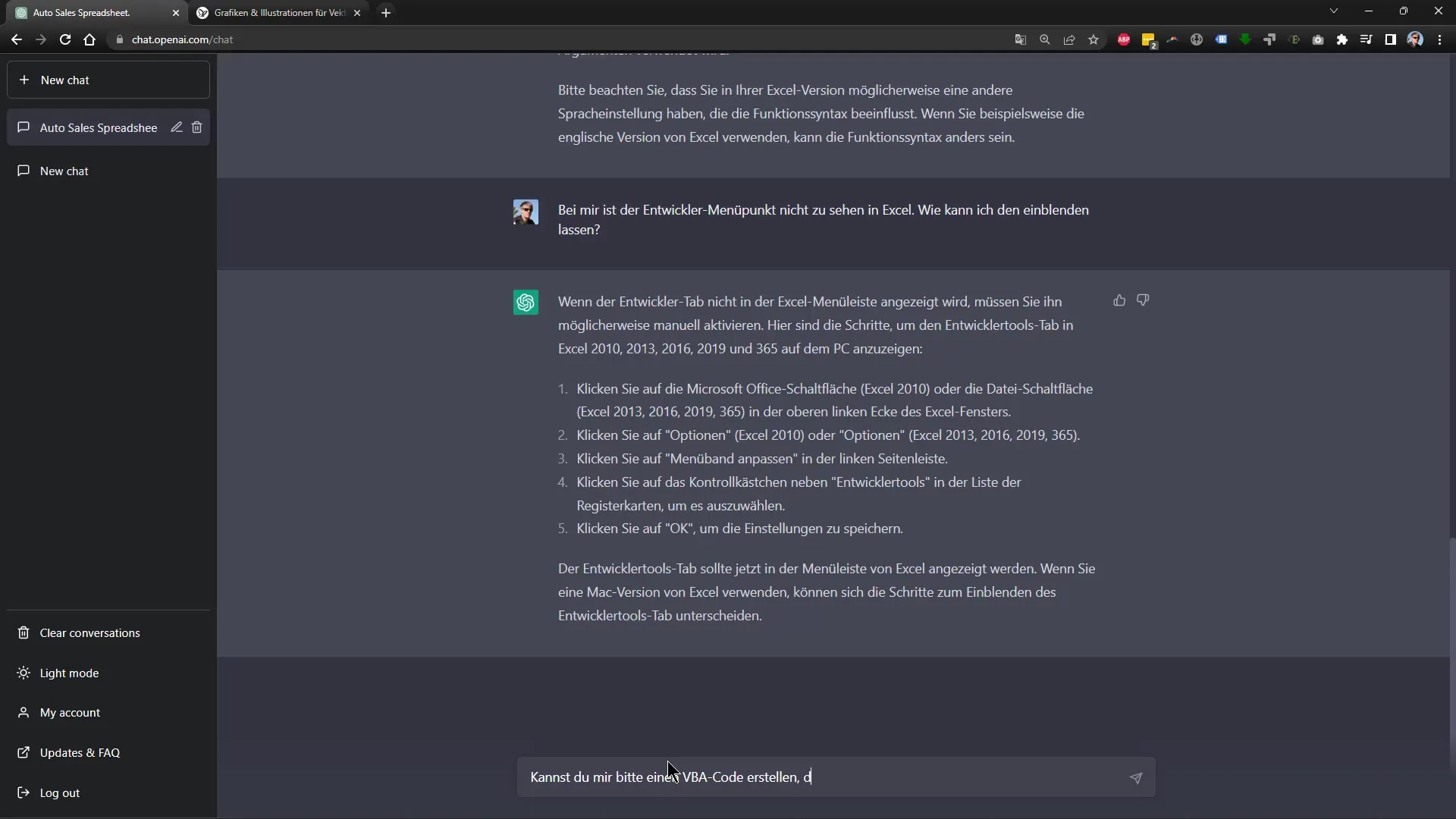
Etter å ha limt koden inn i VBA-vinduet, kan du lagre den. Lukk VBA-vinduet og gå tilbake til Excel-dokumentet ditt for å opprette tabellen. Under fanen "Makroer" vil du finne funksjonen du nettopp har programmert.
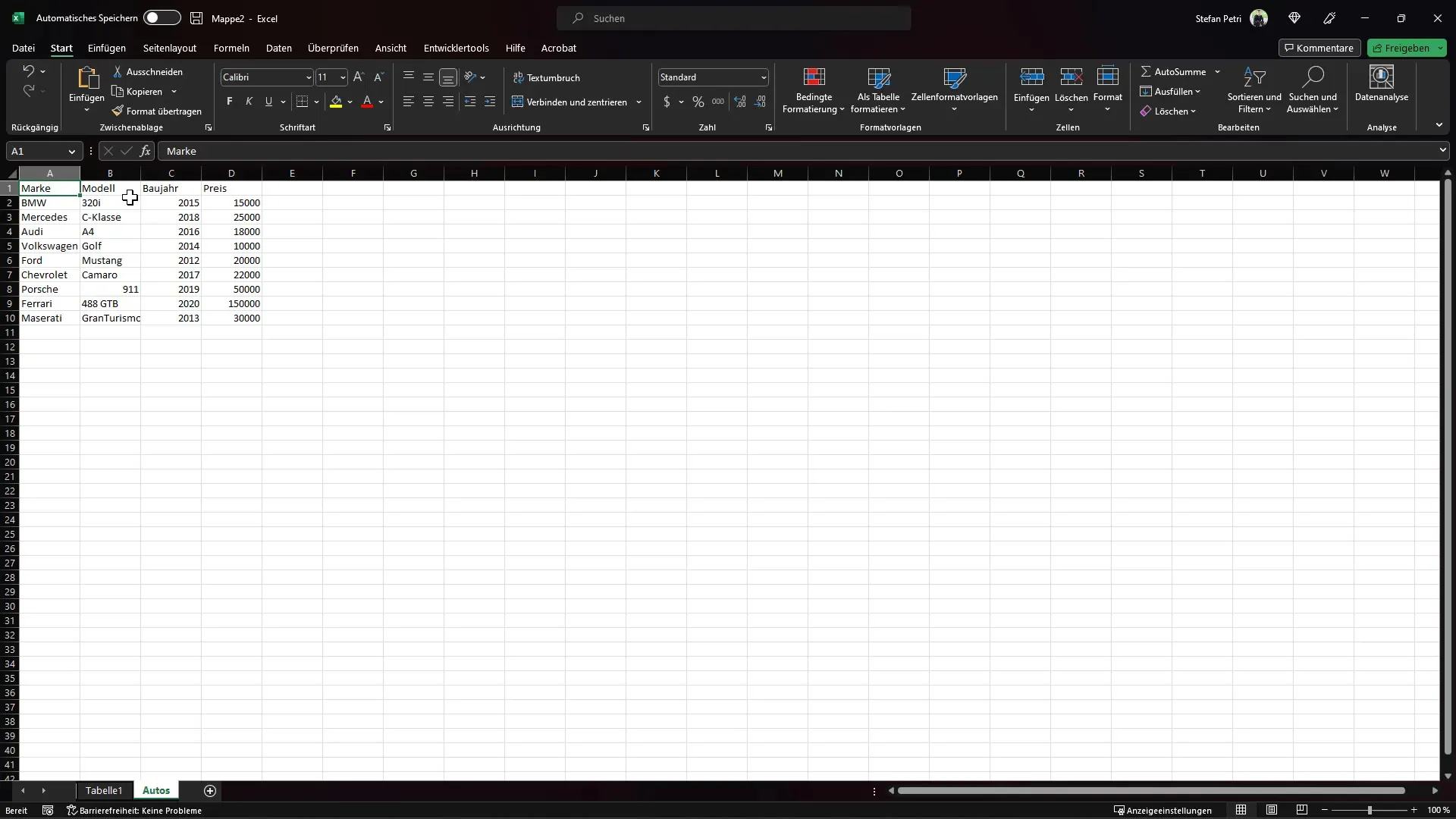
Ved å kjøre makroen vil du se at eksemplartabellen er opprettet som ønsket. På denne måten kan du automatisere oppgavene dine og betydelig øke effektiviteten i Excel-arbeidet ditt.
Sammendrag
Ved hjelp av ChatGPT kan du ikke bare opprette tabeller, men også bruke komplekse Excel-funksjoner og VBA-koder for å automatisere og optimalisere arbeidet ditt. Med denne veiledningen har du de nødvendige trinnene for å ta Excel-ferdighetene dine til neste nivå.
Ofte stilte spørsmål
Hvordan kan jeg bruke ChatGPT i Excel?Du kan be ChatGPT om hjelp til å opprette tabeller, formler eller VBA-koder.
Hvordan aktiverer jeg utviklermenyen i Excel?Gå til "Fil", deretter "Alternativer" og til slutt "Tilpass båndet" for å aktivere utviklermenyen.
Kan jeg lage formler for Excel med ChatGPT?Ja, du kan be ChatGPT om spesifikke formler, og den vil generere den passende formelen for deg.
Hvordan fungerer VBA i Excel?Med VBA kan du skrive egne skript for å automatisere oppgaver i Excel.
Kan jeg lagre Excel-filene mine etter at jeg har lagt til kode?Ja, det er viktig å lagre endringene etter at du har lagt til VBA-kode for å kunne bruke funksjonene.


